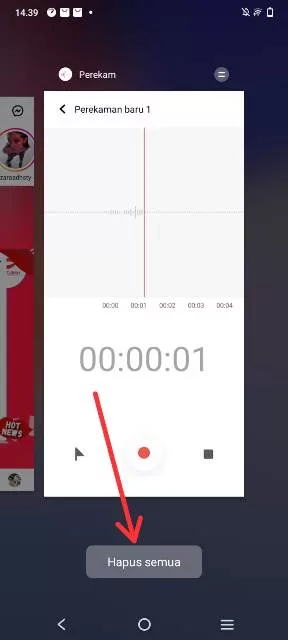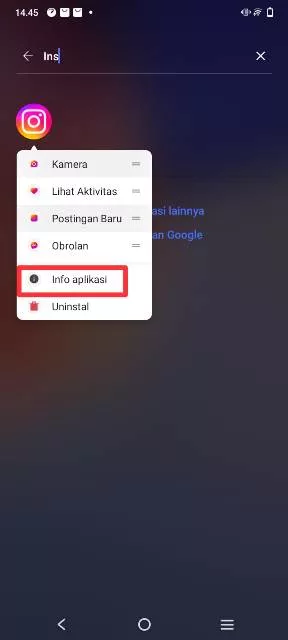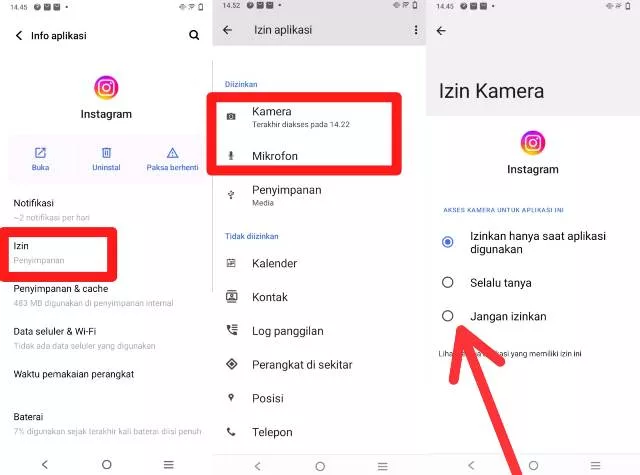Cara menghilangkan titik hijau di kamera iPhone dan HP Android seperti Vivo, Samsung, hingga Xiaomi banyak dicari pengguna.
Mereka pun penasaran apakah ada tutorialnya atau tidak. Kamu pun bakal menemukan jawabannya setelah menyimak artikel ini sampai selesai.
Sejumlah HP Android yang menggunakan Android 12 ke atas akan menampilkan indikator berupa titik hijau di atas layar.
Sebenarnya apa fungsi dari titik hijau itu? Perlu diketahui, kemunculan titik hijau di atas layar itu menandakan suatu aplikasi sedang menggunakan kamera atau mikrofon secara real-time.
Akan tetapi, titik hijau itu bisa juga menunjukkan tanda peringatan ketika kalian sedang dimata-matai, apabila titik hijau muncul ketika kalian tidak mengoperasikan aplikasi terkait.
Jadi jika kalian menganggap titik itu tidak berguna bahkan mungkin terlihat mengganggu, nyatanya memiliki fungsi yang luar biasa.
Dapat mengidentifikasi ketika aplikasi mencurigakan memakai kamera atau mikrofon di background. Itu artinya kita bisa menjaga keamanan HP dengan lebih baik.
Tapi beberapa pemilik ponsel Android merasa kurang nyaman dengan munculnya titik hijau itu dan ingin menonaktifkannya saja.
Sebagai informasi, secara default tidak ada cara untuk menonaktifkan fitur titik hijau di kamera HP Android kalian. Namun, ada alternatif cara untuk menghilangkan titik hijau itu dari layar jika titik hijau itu muncul ketika kalian sudah tidak menggunakan kamera atau perekam suara.
Penasaran bagaimana caranya? Yuk langsung simak pembahasan selengkapnya di bawah ini, teman-teman.
Cara Menghilangkan Titik Hijau di Kamera
Seperti yang sudah dijelaskan di awal, titik hijau pada bagian atas layar HP akan muncul ketika kalian membuka aplikasi kamera atau aplikasi yang menggunakan mikrofon.
Jadi, selain membuka aplikasi kamera bawaan HP saja, namun titik hijau itu muncul apabila pengguna mengakses kedua komponen iu baik di depan maupun latar belakang.
Pada saat titik hijau muncul padahal kalian tidak mengakses kamera atau mikrofon, bisa jadi ada yang berusaha memata-matai kalian.
Untuk bisa menghilangkan titik hijau meski sedang membuka aplikasi yang membutuhkan akses kamera atau mikrofon, kalian harus menggunakan akses root atau Android Debugging.
Namun hal itu cukup berbahaya bagi orang awam dan HP jadi lebih rawan dari serangan-serangan perantai jahat.
Selain karena masalah keamanan, titik hijau yang muncul pada saat kalian tidak membuka aplikasi kamera atau aplikasi yang menggunakan mikrofon, bisa jadi karena aplikasi terkait belum ditutup sempurna alias berjalan di latar belakang.
Berikut ini beberapa alternatif cara yang bisa dilakukan untuk menghilangkan titik hijau di kamera HP Android sementara waktu.
Tutup aplikasi yang mengakses kamera dan mikrofon
Cara pertama untuk menghilangkan titik hijau di kamera HP Android adalah dengan menutup semua aplikasi yang mengakses kamera dan mikrofon.
Kemungkinan titik hijau muncul karena kalian belum menutup sempurna aplikasi yang memerlukan akses kamera dan mikrofon.
Misalnya, aplikasi perekam. Kalian langsung menekan tombol home sehingga aplikasi masih berjalan di latar belakang.
- Untuk menutupnya, silakan klik tombol recent apps untuk melihat aplikasi yang masih terbuka.
- Kalian bisa langsung menekan tombol X (Hapus semua) atau menghapus aplikasi yang mengakses kamera atau mikrofon.
- Setelah menutup aplikasinya, maka titik hijau yang berada di pojok kanan atas layar HP akan hilang.
BACA JUGA: Cara Mengatasi Aplikasi Tidak Bisa Dibuka di Android (Vivo, Xiaomi, Oppo, Samsung)
Batasi izin aplikasi
Selain dengan menutup aplikasi yang mengakses kamera atau mikrofon, kalian juga bisa membatasi izin aplikasi untuk menghilangkan titik hijau yang kerap muncul di sebelah baterai.
Titik hijau muncul sebagai indikator bahwa ada aplikasi yang menggunakan kamera atau mikrofon. Agar titik hijau tidak muncul, kalian bisa membatasi izin aplikasi.
Tapi dengan cara ini aplikasi tersebut tidak bisa digunakan lagi untuk mengambil gambar atau merekam suara.
- Caranya, silakan cari aplikasi yang ingin dibatasi izinnya. Misalnya, Instagram.
- Tekan dan tahan icon aplikasi > klik Info aplikasi.
- Di bagian diizinkan, klik Kamera > pilih opsi Janganizinkan. Begitu pula pada bagian Mikrofon.
BACA JUGA: Cara Mengatasi Keyboard Android Tidak Muncul dan Mengembalikannya ke Default Keyboard
Alternatif cara menghilangkan titik hijau di kamera HP Android telah selesai kami bahas satu persatu untuk kalian. Tapi perlu diingat, secara default fitur ini tidak bisa dihilangkan apabila kalian membuka aplikasi yang mengakses kamera atau mikrofon, kecuali dibatasi izinnya.